- Autor Abigail Brown [email protected].
- Public 2023-12-17 06:45.
- Viimati modifitseeritud 2025-01-24 12:08.
Mida teada
- FIND-funktsiooni FIND kasutatakse antud stringi asukoha leidmiseks valikust.
- Seda saab kasutada eraldi, kuid see on sagedamini pesastatud muudes funktsioonides, sealhulgas LEFT, RIGHT ja MID.
See artikkel selgitab, kuidas kasutada funktsiooni FIND eraldi ja koos teiste funktsioonidega pesastatud mis tahes Exceli versioonis, sh Excel 2019 ja Microsoft 365.
Mis on funktsioon FIND?
FIND funktsioon Excelis leiab teatud valikust antud stringi asukoha.
Exceli funktsiooni FIND saab kasutada eraldiseisv alt märgi asukoha määramiseks, nagu alloleval pildil, kuid see on sagedamini pesastatud muude funktsioonide sees. Kui pesastate selle klahvidega LEFT, RIGHT ja MID, saate lahtrist teavet eraldada ja kustutada.
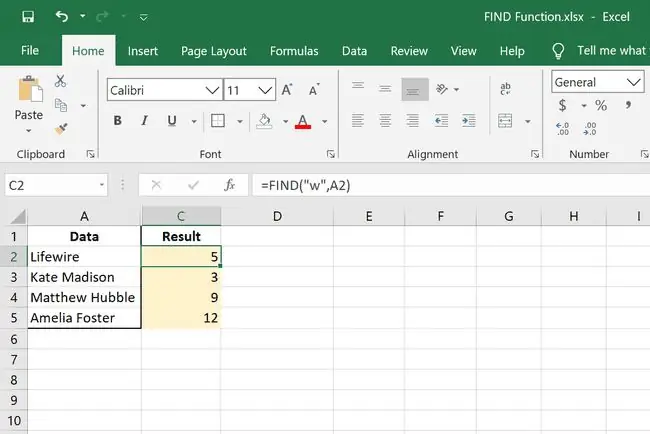
Exceli töövihikust otsimiseks kasutatakse funktsiooni Otsi ja asenda, mitte seda funktsiooni.
FIND Funktsiooni süntaks ja argumendid
Kirjutage Exceli jaoks selline funktsioon, et seda õigesti mõista:
=LEIA(leia_tekst, teksti sees, [alguse_number])
- find_text: see on tekst, mida soovite leida. See on kohustuslik.
- within_text: see on asukoht, mis sisaldab teksti, mida soovite leida. See on samuti nõutav.
- start_num: see on esimene märk, millest otsingut alustada; kui see on välja jäetud, kasutatakse 1. See argument on valikuline.
Siit leiate lisateavet funktsiooni FIND argumentide kohta:
- See on tõstutundlik.
- Metamärgid pole lubatud.
- VÄÄRTUS! tagastatakse mitmes olukorras: kui otsitavat teksti ei kuvata kaustas inside_text, kui algus_arv ei ole suurem kui null ja kui algusnumber on suurem kui tekstisisene_teksti pikkus.
OTSINGU funktsioon on tõesti sarnane, kuid see ei ole tõstutundlik ja lubab metamärke.
LEIA funktsiooninäited
Siin on mõned viisid, kuidas saate funktsiooni FIND kasutada:
kiri valemis
=LEIA("w", A2)
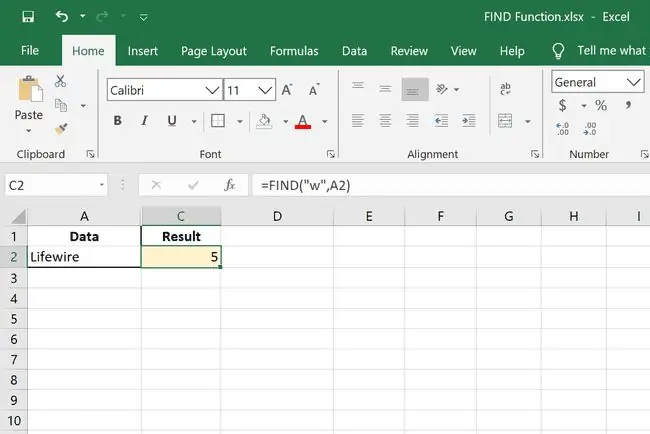
Selles funktsiooni FIND näites otsime w asukohta lahtris A2. Arvestades, et lahtris on kirjas Lifewire, on selle valemi tulemus 5.
Teises lahtris viidatud kiri
=LEIA(D2, A2)
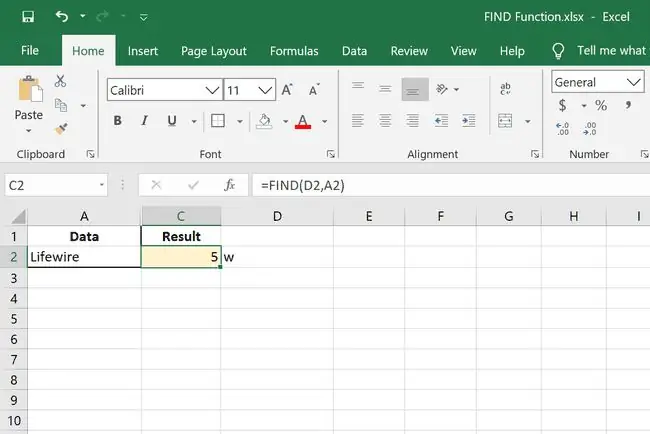
See on väga sarnane näide, kuid täht, mida me otsingus kasutame, on salvestatud D2-sse. Kui w kirjutataks D2-sse, annaks see sama tulemuse, mis esimene näide.
Need kaks esimest näidet näitavad funktsiooni FIND põhitõdesid. Excel kasutab nende toodetud numbreid järgmiseks tegevuseks arvutamiseks, mis on kasulik, kui kombineerite selle teiste funktsioonidega…
Eesnime väljavõte VASAKU funktsiooniga
=VASAKU(A2, LEIA(" ", A2))
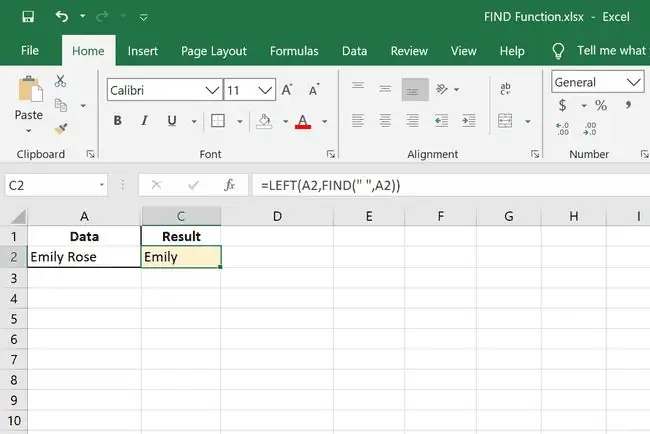
See näide kasutab LEFT funktsiooni koos LEIAGA, et saaksime eraldada kellegi eesnime lahtrist, mis sisaldab tema ees- ja perekonnanime. Kuna ees- ja perekonnanime eraldamiseks kasutatakse tühikut, kasutame tühiku asukoha leidmiseks A2-s funktsiooni FIND. Excel mõistab ruumi kuuendal positsioonil, nii et nüüd saab funktsioon LEFT haarata kõik, mis jääb kuuendast kohast vasakule. Sel juhul on see eesnimi Emily.
Õige funktsiooniga perekonnanime väljavõte
=PAREM(A14, LEIA(" ", A14)-2)
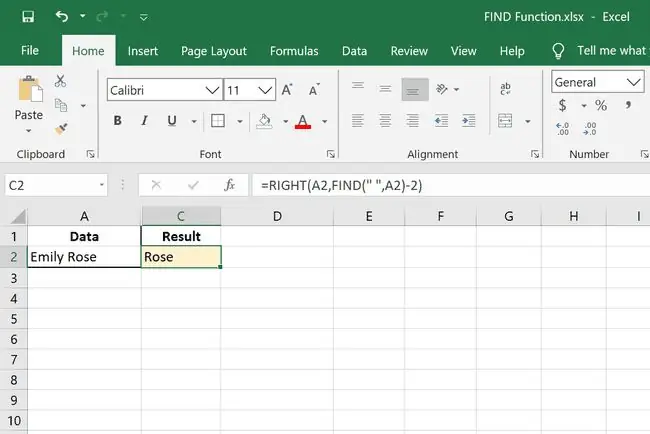
Selle näite puhul võib perekonnanime saamiseks kasutada väga sarnast funktsiooni. Kuid kuna me tahame, et see, mis asub märgist FIND paremal (tühik), asub asukoha määramisel, kasutame funktsiooni RIGHT.
Lõpus olev lahutamine on funktsiooni nihutamiseks kahe märgi võrra. Soovime ainult perekonnanime, mitte eesnime või tühiku tähti, seega muudame valemit veidi, et alustada teisest kohast.
Lisage tekst valemile FIND
="Minu eesnimi on "&VASAK(A14, LEIA(" ", A14))&"ja minu perekonnanimi on "&PAREM(A14, LEIA(" ", A14)-2)&"."
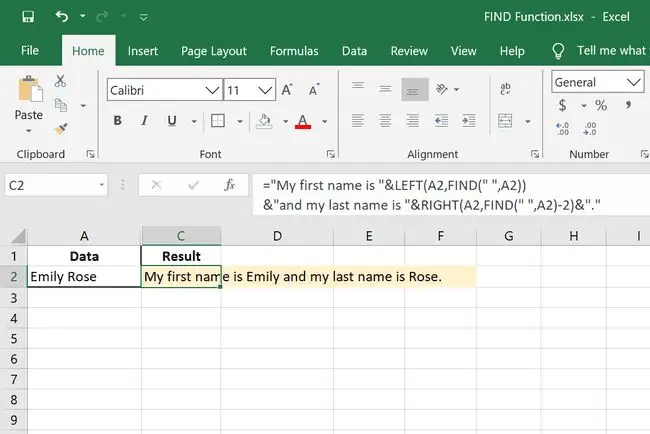
See on lõbus näide funktsioonist FIND, kus me ühendame kaks valemit, mida just käsitlesime. Põhimõtteliselt teisendame ühe lahtri, millel on ees- ja perekonnanimi, lahtriks, mis sisaldab mõlemat nime, kuid moodustab ka lause.
Väljavõte lahtrist numbri MID-funktsiooniga
=KESK(A16, LEIA("(", A16)+1, (LEIA(")", A16)-LEIA("(", A16))-1)
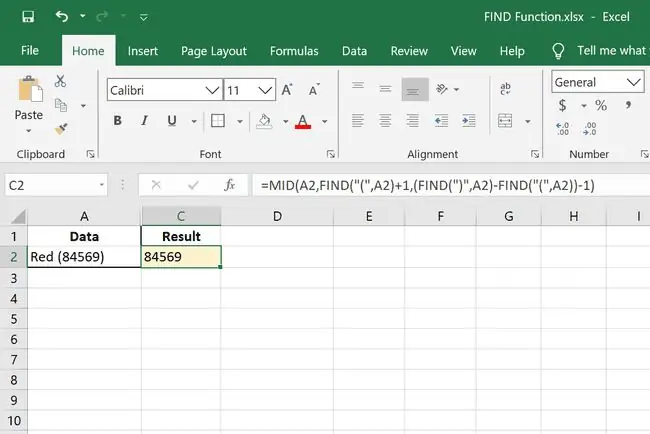
See funktsiooni FIND näide on veidi keerulisem. See kasutab MID-funktsiooni, et eraldada sulgude vahel olevad andmed, tuvastades esm alt vasaku ja parema sulgu asukoha.






